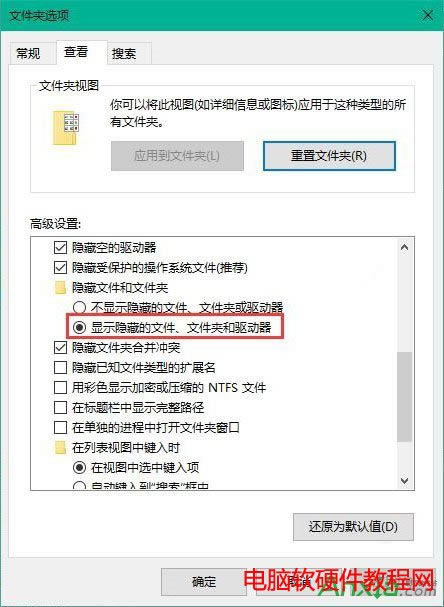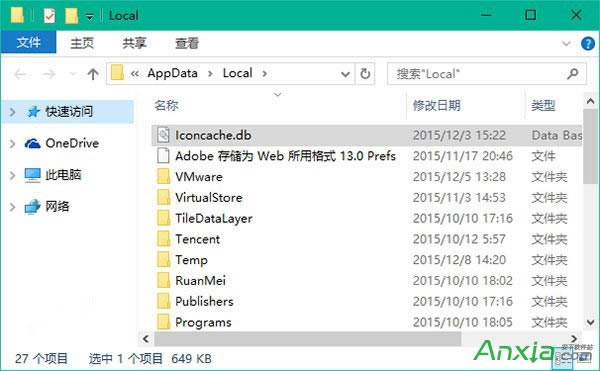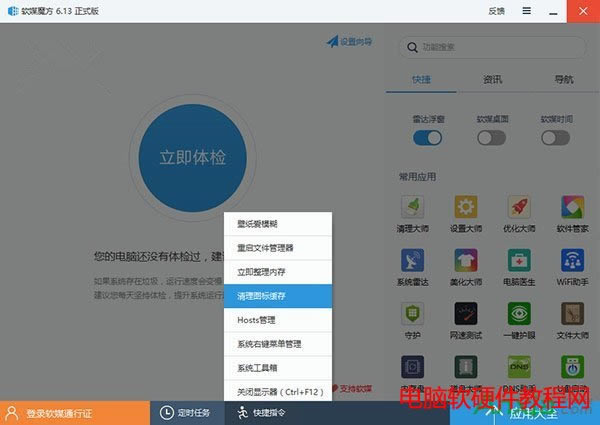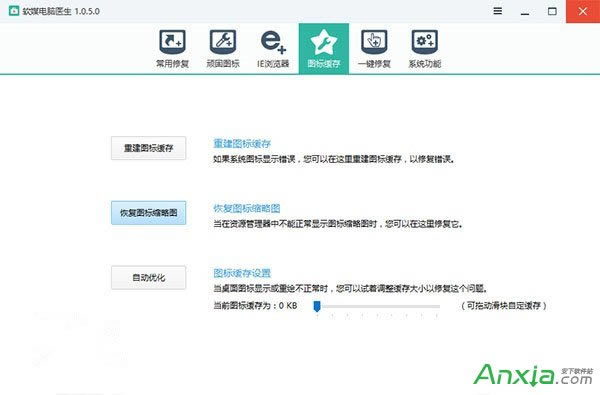Win10系统图标显示不正常如何处理
发布时间:2024-04-03 文章来源:深度系统下载 浏览:
| 用户在使用Win10系统的时候,如果遇到某些程序或者文件、文件夹图标显示不正常的问题。那么这样的问题可能是系统图标缓存出现了错误,对于这样的问题,在以前的windows系统中也同样经常出现,那么出现这样的问题,我们又该怎样进行解决呢?这里anxia小编就给大家介绍下具体的操作方法。 为了加速显示图标,系统会对文件/程序的图标进行缓存,这些缓存内容都存储在一个名为Iconcache.db的缓存文件中,当用户再次查看这些文件/程序时,不需要再从DLL等文件中重新获取图标,起到加速显示的作用。但是当缓存文件出现问题时,就会导致某些图标显示异常,比如显示为未知文件图标。如果出现这样的问题可以参考以下的解决方法。 方法一:手动删除图标缓存文件 1、由于图标缓存文件为隐藏文件,你需要先在文件夹选项中设置“显示隐藏的文件、文件夹和驱动器”,如下图所示:
2、按Win+R打开运行,输入%localappdata%回车,如下图所示,在打开的文件夹中找到Iconcache.db文件将其删除。
3、重启资源管理器或注销并重新登录后可重新生成图标缓存,问题得到修复。 方法二:使用魔方一键清理图标缓存 如果你的电脑中安装了软媒魔方(点此下载),可通过快捷按钮一键修复Windows10/Windows7/Windows8.1系统图标缓存问题。如下图所示,点击魔方主界面中的快捷命令—清理图标缓存即可。是不是要更方便?
对于缩略图显示不正常的问题,还可以通过软媒魔方中的电脑医生组件来修复,如下图所示,点击“图标缓存”中的“恢复图标缩略图”即可。
关于以上的问题,只要按照操作方法进行,那么就可以解决了,其实以上的两种解决方法都比较简单,用户可以选择性进行解决,希望解决方法可以帮助到大家。 |